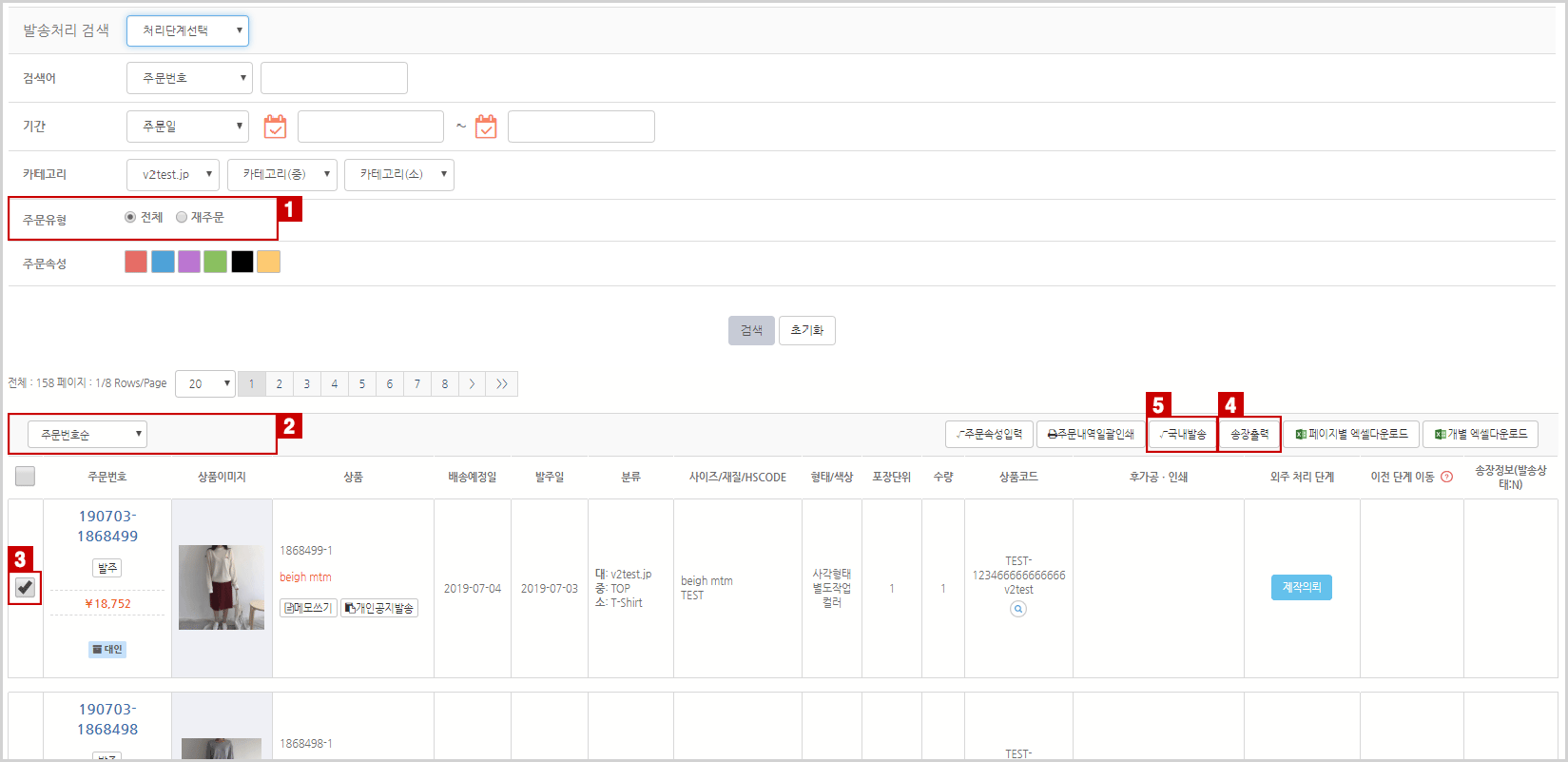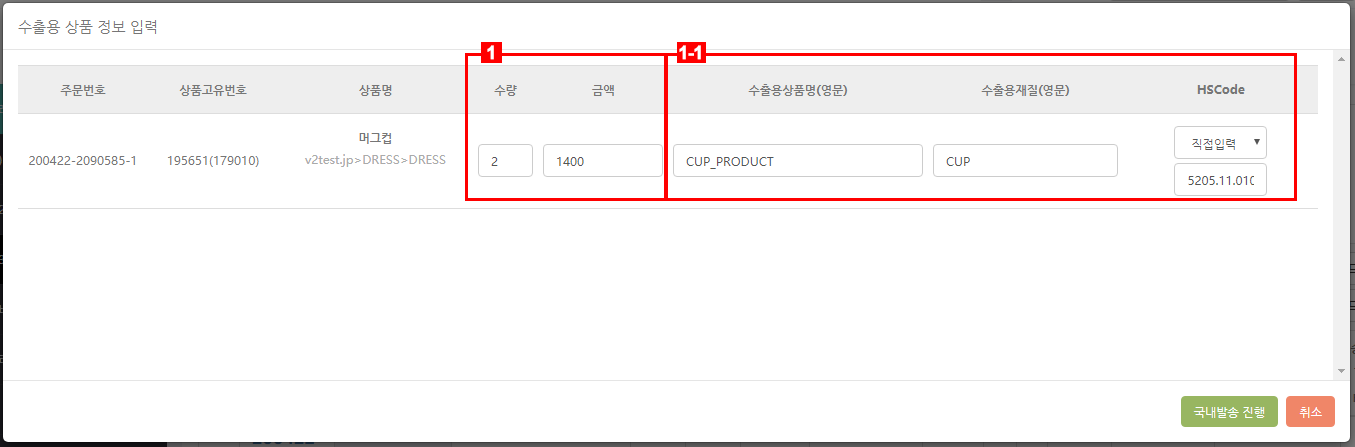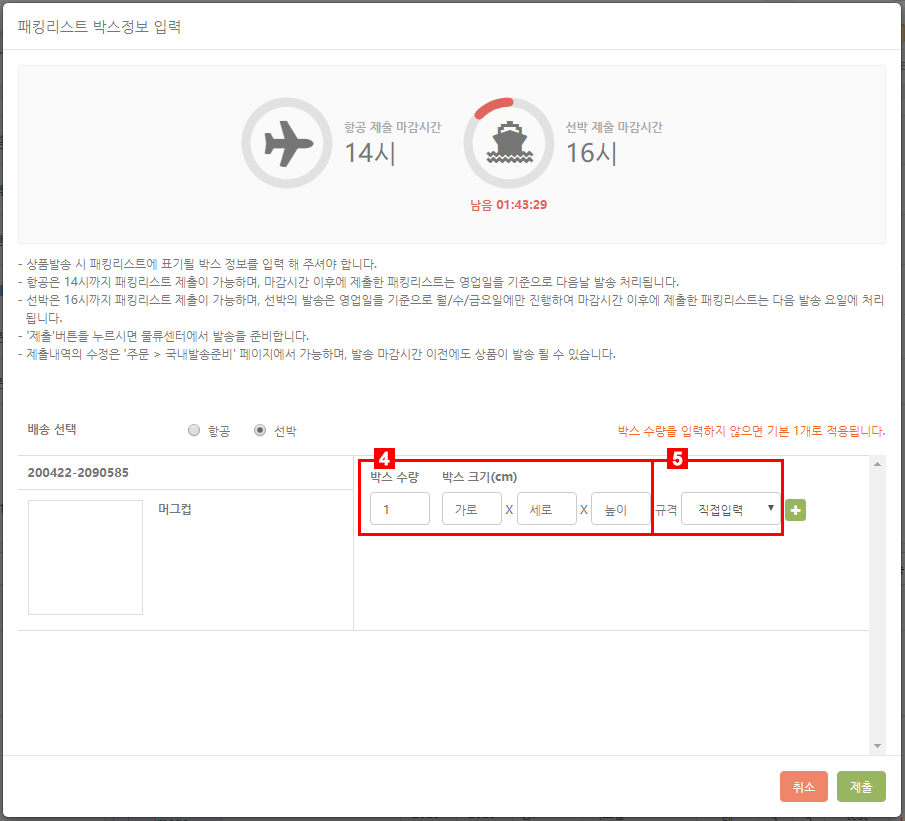* 배송고도화는 ‘국내발송’시 해당하는 기능입니다.
▶ 국내발송 발송처리
국내발송 단계까지 1 > 2 > 3 > 4 > 5 순서대로 진행해주세요.
* 먼저 ‘송장출력’ 후 ‘국내발송’을 해주시기 바랍니다.
1. 주문유형에서 ‘전체’ 또는 ‘재주문’을 선택하고 검색합니다.
2. 주문조회에서 ‘주문번호순’ 또는 ‘발주일순’을 선택합니다. (최신건이 상위 노출 됩니다.)
3. 발송할 상품을 선택합니다.
4. 선택한 주문 건의 송장정보에 해당하는 엑셀파일이 다운됩니다. (국내발송 전에 꼭 송장을 먼저 출력해주세요~)
5. 선택한 주문 건의 국내발송을 일괄적으로 등록 할 수 있습니다. (중복선택가능)
※’국내발송’ 하단의 상세설명을 참고해주세요※
[참고사항]
* ‘국내발송단계’에서 이후부터 고객은 사이트 상에서의 주문취소가 불가합니다.
* 단, 고객이 취소를 원하는 상품이 일본발송 전(前) 단계인 경우에는 관리자가 파트너시스템(‘주문상세’페이지)에서 취소할 수 있습니다.
▶ 국내발송
“√국내발송” 선택 1 > 2 > 3 > 4 > 5 순서대로 진행해주세요.
1. 수출용 상품 정보 입력 시 수량 및 금액을 수정 할 수 있습니다.
1-1. 정보입력란에 수출용상품명, 수출용재질, HSCode 를 확인하고 필요 시 수정할 수 있습니다.
[수량 및 금액 수정 시 주의 사항]
* 기본적으로 주문정보의 수량 및 금액이 표기됩니다.
* 수량 및 금액 수정 시 해당 주문정보 외 타 주문에 영향을 미치지 않습니다.
* 물류본부에서 Invoice 작성 시 활용되오니 문의사항 있을 시 물류본부에 연락 바랍니다.
*** 배송 선택 전 상단의 안내를 꼭 읽어보시고 숙지해주시길 바랍니다.
2. 배송 선택은 ‘항공’ 또는 ‘선박’을 선택 할 수 있습니다.
3. 항공 선택 시 박스의 갯수를 설정합니다. (박스 수량은 입력하지 않아도 기본 1개로 적용됩니다.)
4. ‘선박’ 선택 시 박스수량 외의 박스 크기(가로, 세로, 높이, 수량)를 작성합니다.
5. 규격 선택 시 포장박스관리에서 등록한 규격을 선택 할 수 있습니다.
*기본적으로 포장박스관리에 규격을 등록하지 않으면 나타나지 않습니다.
*포장박스관리 매뉴얼 바로가기 > http://tq2guide-kr.tqoon.com/?p=5751